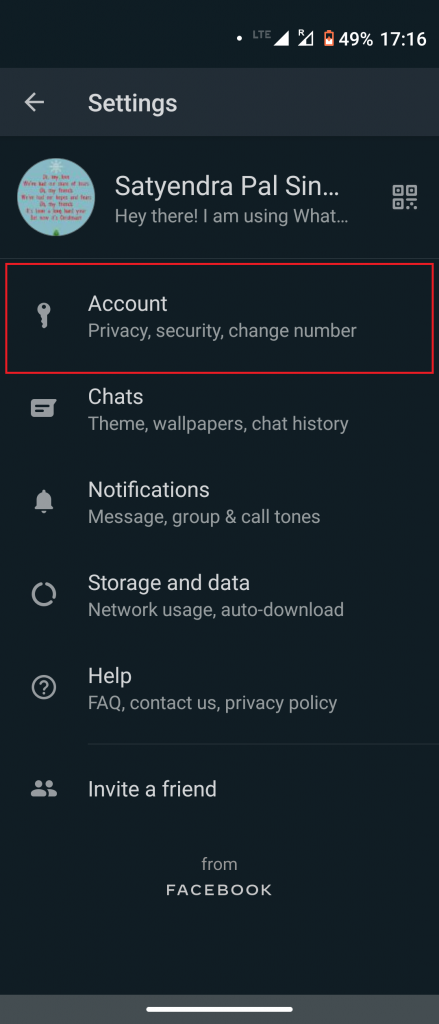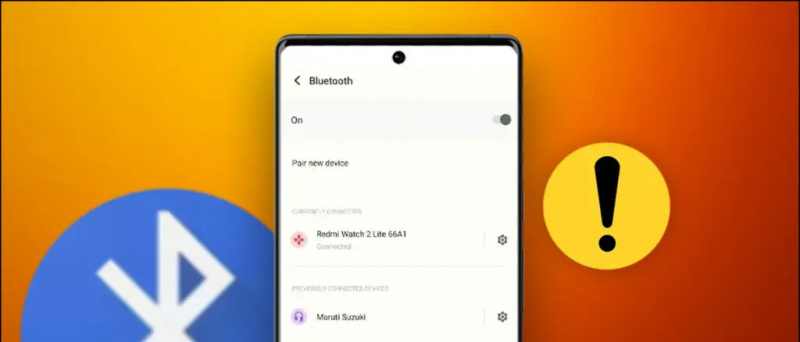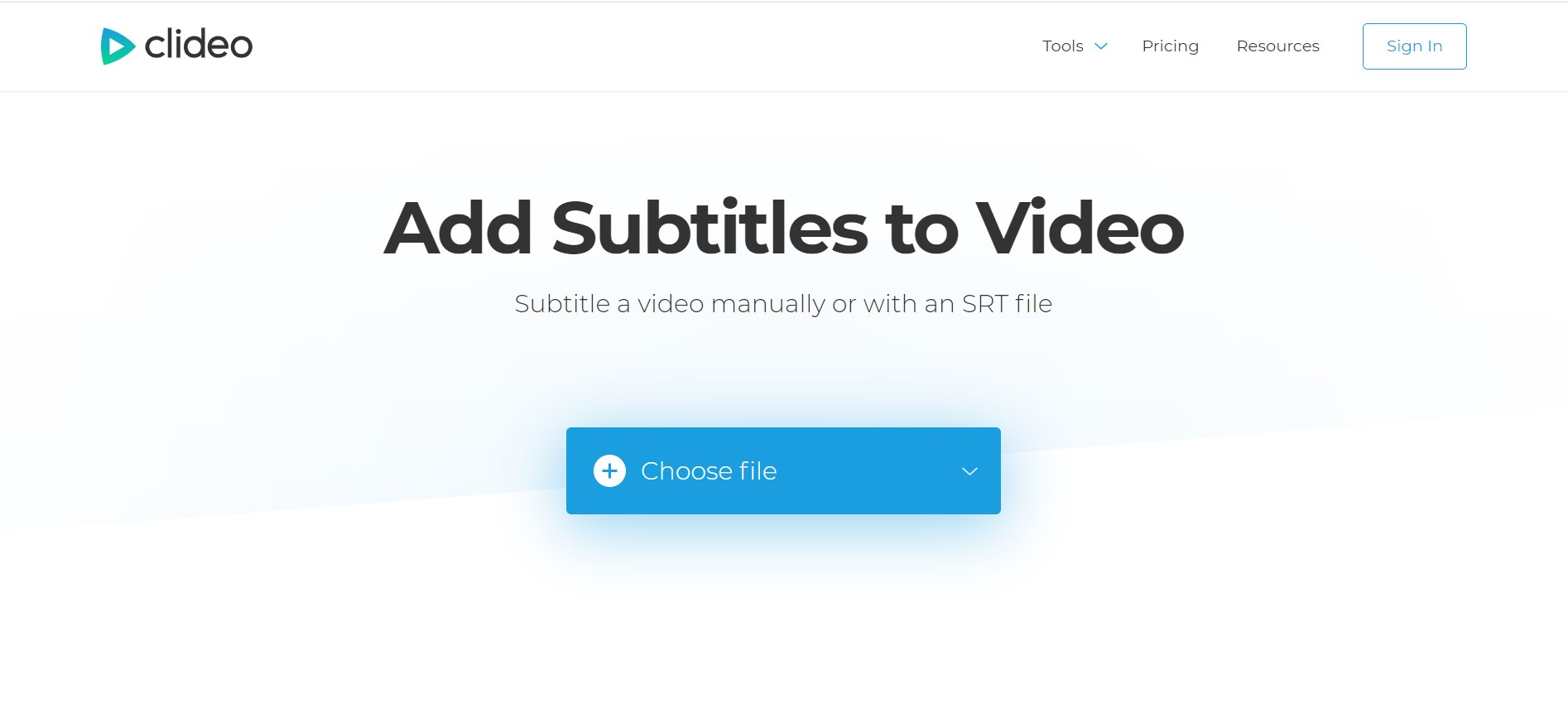„Rajoido“ sukurta „ChoidujourNX“ yra galinga „Nintendo Switch“ sukurta programinė įranga, leidžianti atnaujinti ir atnaujinti konsolės programinę įrangą visiškai neprisijungus, su sąlyga, kad SD yra firmware atnaujinimo failas. Atnaujinus programinę aparatinę įrangą neprisijungus, galite mėgautis naujausiais žaidimais nereikalaudami prisijungti prie „Nintendo“ serverių.
Būtini atsisiuntimai:
- ChoiDujourNX
- „Nintendo Switch“ programinės įrangos atnaujinimo failas (Tas pats, kas jūsų dabartinė programinė įranga, skirta „exFAT“ tvarkyklei)
„Nintendo Switch“ su pasirinktine programine aparatine įranga
- „ChoidujourNX homebrew“ programai reikalingas nulaužtas jungiklis su CFW, pvz., „Atmosphere“
- Negalite paleisti „homebrew“ programų naudodamiesi nesulaužytomis arba atsarginėmis „Switch“ konsolėmis
- Šiame vadove daroma prielaida, kad turite visus pagrindiniai reikalavimai norint įvesti RCM ir paleisti į CFW
„Nintendo Switch“ programinės įrangos atnaujinimo failas
- Jums reikės „Switch Update File“ tikslinei programinei aparatinei įrangai, kurią norite atnaujinti / atnaujinti
Perjungti naudingosios apkrovos purkštuką (rekomenduojama)
- USB raktas, kurį galima naudoti norint paleisti „Switch to Atmosphere“ be kompiuterio ar USB laido
- Įtraukta RCM jungtis
- Suderinamas su „emuMMC / Stock OS Dual Boot“, kad būtų galima saugiau žaisti internete
- Pridėkite arba atnaujinkite naudingąsias apkrovas (.bin failus) per USB
- Įveskite kupono kodą NOTEGRA už 5 USD nuolaidą
„ChoiDujourNX“ diegimas
- Ištraukite „ChoiDujourNX“
.zipir nukopijuokiteChoiDujourNX.nroį/switch/aplanką SD kortelėje - Sukurkite aplanką pavadinimu
updateSD kortelės šaknyje - Ištraukite atnaujinimo failo turinį
.zipį/update/aplanką, kurį sukūrėte - Įdėkite SD kortelę į „Switch“ ir stumkite norimą naudingąją apkrovą, kad paleistumėte į CFW
- Pradiniame ekrane paleiskite albumą, kad pasiektumėte „Homebrew“ meniu. Kai kuriuos CFW nustatymus gali reikėti laikyti [R] arba [L] atidaryti „Homebrew“ meniu iš albumo
Rankiniu būdu atnaujinti programinę-aparatinę įrangą (arba „exFAT Install“)
- Paleiskite „ChoiDujourNX“
- Pasirinkite
/update/aplankas, kuriame yra naujinimo failai - Palieskite [Pasirinkite] mygtuką
- Pasirinkite įprastą arba „exFAT“ (rekomenduojama) atnaujinimo versiją
„ExFAT“ versija suteikia suderinamumą su „exFAT“ formato SD kortelėmis. Tai rekomenduojama, net jei norite naudoti FAT32 SD kortelę. - Palaukite, kol bus išanalizuoti programinės aparatinės įrangos failai, ir palieskite [Pasirinkite programinę aparatinę įrangą] mygtuką
- Palaukite, kol bus apdoroti programinės aparatinės įrangos failai, ir palieskite [Pradėti diegti]
Svarbu tai užtikrinti Automatinis RCM įjungtas prieš perkraunant, kad jūsų „Switch“ neužkrautų tiesiai į atsargą. Perjunkite programinę aparatinę įrangą ir nedeginkite saugiklių, o tai trukdytų grįžti į ankstesnę programinę aparatinę įrangą. - Baigę diegti, palieskite [Perkrauti] mygtuką [Perkrauti dabar!] iš naujo paleisti jungiklį
- Dabar jūsų jungiklis turėtų būti atnaujintas į naują programinę-aparatinę įrangą, patvirtinkite pakeitimus [Nustatymai] -> [Sistema]
Sveikiname neprisijungus atnaujinus sistemos programinę-aparatinę įrangą arba įdiegus „exFAT“ tvarkyklę. Dabar galite mėgautis naujausiais „Nintendo Switch“ žaidimais nereikalaudami prisijungti prie oficialių „Nintendo“ serverių.